Información preliminar

Antes de llegar al meollo del tema, parece correcto hacer algunas aclaraciones sobre la funcionalidad que se puede aprovechar para tener éxito. enviar un mensaje a todos los contactos de WhatsApp simultáneamente.
La operación que le interesa se puede realizar utilizando el listas de difusión. Si nunca has oído hablar de él, estas son listas que se pueden crear incluyendo tus contactos en WhatsApp y que te permiten enviar el mismo mensaje a múltiples usuarios simultáneamente.
El usuario que forma parte de una lista de difusión no sabe que ha sido añadido a ella (salvo que se le comunique expresamente) y recibe el mensaje en camino privado, como si se tratara de una conversación común. A continuación, el creador de la lista recibe cualquier respuesta, siempre de forma privada.
Para cada lista de difusión es posible agregar un mínimo de 2 contactos hasta un máximo de 256. Además, para ser añadidos a la lista, los contactos en cuestión deben haber guardado el número de la persona que lo creó en la libreta de direcciones del teléfono móvil al que está asociada la cuenta de WhatsApp de referencia.
En resumen, si bien presenta alguna analogía con los grupos, en los que todos los participantes (máximo 256) pueden participar en la conversación como grupo, las listas de transmisión son algo fundamentalmente diferente.
Un argumento similar, en cierto modo, se aplica a la función de reenvío de mensajes, con la que las listas de difusión tienen en común la posibilidad de poder enviar el mismo mensaje a varios contactos. En este caso, sin embargo, el número máximo de contactos a los que es posible reenviar mensajes de vez en cuando es de 5 y es fundamental que el mensaje de interés ya se haya enviado o recibido a alguien.
Cabe señalar que todos los mensajes enviados utilizando las listas de difusión pueden eliminarse procediendo de una forma prácticamente similar a como se puede hacer con las conversaciones "normales", como te expliqué en mi tutorial sobre el tema.
Cómo enviar un mensaje a todos los contactos de WhatsApp desde Android
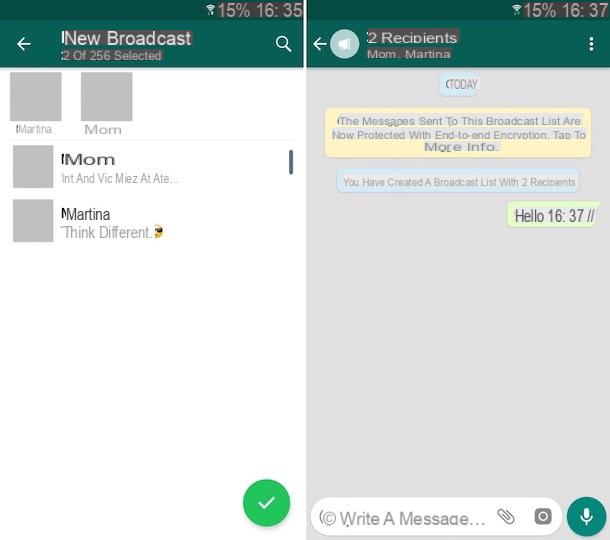
Habiendo hecho las aclaraciones necesarias arriba, vayamos al meollo del asunto y vayamos, por tanto, a averiguar cómo enviar un mensaje a todos los contactos de WhatsApp desde Android. Entonces, tome su teléfono, desbloquéelo, inicie sesión en cajón (la pantalla donde se agrupan los iconos de todas las aplicaciones) y abre WhatsApp.
Ahora que ve la pantalla de inicio de la aplicación, vaya a la pestaña Charla y presiona el botón con i tres puntos verticalmente ubicado en la parte superior derecha. Así que elige la opción Nueva emisión en el menú que se abre y seleccione todo contactos al que desea escribir (tocando los nombres relevantes en la lista mostrada).
En este punto, presione el botón verde con el comprobar ubicado en la parte inferior derecha de la pantalla, escriba el mensaje que desea enviar a todos los contactos seleccionados en el mensaje correspondiente campo de texto o, alternativamente, presiona el símbolo de presilla para enviar documentos, fotos, audio, ubicaciones o para compartir contactos, y toque el botón verde con elavión de papel, abajo a la derecha. Si, por el contrario, desea enviar un mensaje de voz, presione el botón con el símbolo de microfono en la parte inferior de la pantalla.
Posteriormente, podrá acceder de nuevo a la lista de difusión recién creada y enviar más mensajes, así como ver los ya enviados, seleccionándola en la pestaña Charla de WhatsApp. Puede distinguir fácilmente una lista de transmisión de otras conversaciones, ya que está marcada con un icono megáfono.
En cambio, para leer las respuestas recibidas de los destinatarios del mensaje, debe abrir conversaciones individuales, que siempre puede ver en la pestaña Charla de WhatsApp. Dentro de las conversaciones también puedes visualizar los mensajes que has enviado a través de la lista de retransmisiones y que, en este caso, serán fácilmente reconocibles ya que están marcados con un megáfono.
También señalo que, si lo deseas, puedes cambiar el nombre de la lisa así como la lista de participantes. ¿Cómo? Te lo explico enseguida: abre la lista de retransmisiones como indiqué antes, pulsa el botón con i tres puntos verticalmente en la parte superior derecha y seleccione el elemento Información de la lista de transmisión en el menú que se abre.
En la nueva pantalla que aparece, toque el icono con el lápiz para cambiar el nombre de la lista, mientras que para agregar o eliminar destinatarios del mensaje, presione el botón Editar destinatarios que encuentras en el centro.
Si, por otro lado, desea eliminar la lista, toque la redacción Eliminar lista de transmisión colocado en la parte inferior y confirme cuáles son sus intenciones, presionando sobre el elemento elimina. Si también desea evitar que los medios se eliminen de su teléfono, desmarque la entrada correspondiente antes de continuar.
Cómo enviar un mensaje a todos los contactos de WhatsApp desde iPhone
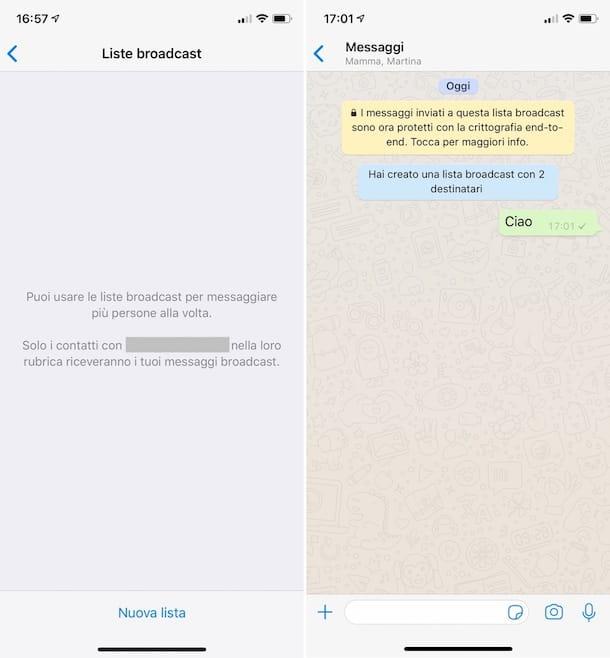
¿Eres dueño de un iPhone y ¿te gustaría saber cómo enviar un mensaje a todos los contactos de WhatsApp? No hay problema, lo arreglaré de inmediato. El primer paso que tienes que dar es coger el "iPhone por", desbloquearlo, acceder al Pantalla de inicio e inicie la aplicación WhatsApp, presionando su icono.
Ahora que ves la pantalla principal de la aplicación, ve a la sección Charla del mismo, presionando en el elemento apropiado en la parte inferior derecha, y toque en la redacción Transmisión de Lise, ubicado en la parte superior izquierda. Luego toca el botón Nueva lista y seleccione, de la lista mostrada, todos contactos a quien desea enviar el mismo mensaje, luego presiona la redacción Crea, ubicado en la parte superior derecha.
Ahora escriba el mensaje que desea enviar a todos los contactos seleccionados en el campo de texto correspondiente a continuación o, alternativamente, presiona el símbolo ** [+ **] a la izquierda para enviar documentos, fotos, audio, posiciones o para compartir contactos, y toque en el botón azul con elavión de papel para enviar el contenido. Para enviar un mensaje de voz, en cambio, presione el botón con el símbolo de microfono ubicado en la parte inferior derecha.
Posteriormente, podrá acceder a la lista de difusión recién creada y enviar más mensajes, así como ver los ya enviados, seleccionándola en la sección Chat> Listas de difusión de WhatsApp.
En cuanto a leer las respuestas recibidas de los contactos de la lista, basta con abrir las conversaciones individuales, siempre adjuntas a la sección Charla de WhatsApp, presionando sobre su nombre. Dentro de ellos, también puede ver los mensajes que ha enviado usando la lista de transmisión y que puede reconocer fácilmente ya que están marcados con el símbolo de un megáfono.
Si luego necesitas cambiar el nombre de la lista o la lista de contactos que forman parte de ella, ve a la pantalla de WhatsApp donde están agrupadas todas las listas de transmisión (como expliqué algunas líneas arriba), presiona el botón (I) colocado junto a la lista de referencias y escriba el nombre que desea asignar en el campo Nombre. Sin embargo, para cambiar la lista de destinatarios de los mensajes, presiona el botón de voz Lista de edición.
¿Quiere eliminar una lista de difusión que ha creado? Sí tú también puedes hacer esto: para hacerlo debes ir siempre a la pantalla de WhatsApp donde están agrupadas todas las listas de retransmisiones, pulsa sobre el elemento Modificación (arriba a la derecha), presione botón circular rojo a la izquierda de la lista de referencias y presione el botón elimina ves aparecer a la derecha. ¡Eso es todo!
Cómo enviar un mensaje a todos los contactos de WhatsApp desde una computadora
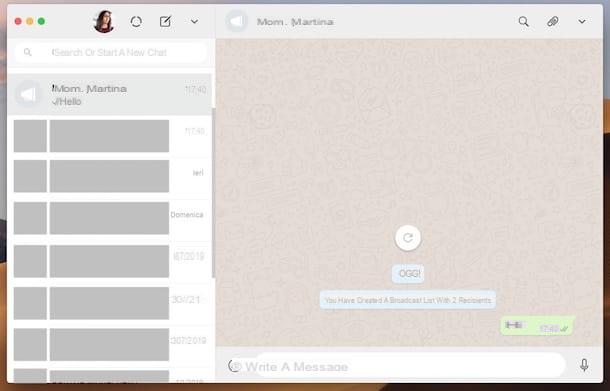
Pasemos ahora a la pendiente computadora y descubramos, juntos, cómo enviar un mensaje a todos los contactos de WhatsApp utilizando el cliente de servicio para Windows y macOS o WhatsApp Web, la versión web de WhatsApp que funciona en todos los principales navegadores web.
Desafortunadamente, ninguna de las soluciones que acabamos de mencionar le permite generar listas de transmisión directamente. solo le permiten enviar mensajes a listas creadas previamente en teléfonos inteligentes. Lo mismo ocurre con la gestión: desde un ordenador las listas no se pueden modificar, solo borrar.
Teniendo en cuenta lo que se acaba de indicar, en primer lugar inicie la aplicación WhatsApp en su computadora, recuperándola a través del menú Inicio (si está utilizando Windows) oa través del Launchpad (si está utilizando macOS). Si, por el contrario, prefiere utilizar WhatsApp Web, conéctese mediante su navegador favorito (p. Ej. Chrome).
Ahora, si aún no lo ha hecho, escanee el Código QR para conectarse a su cuenta. Para hacer esto, abra WhatsApp en su teléfono inteligente, vaya a la sección Configuración> WhatsApp Web / Escritorio> Escanear código QR y escanee el código que ve en la ventana de WhatsApp en la PC con la cámara del teléfono móvil. Más detalles sobre qué hacer están disponibles en mi tutorial sobre cómo usar WhatsApp desde su PC.
Luego seleccione el transmisión de Lisa creado desde el móvil en la lista de conversaciones en el lado izquierdo de la pantalla de WhatsApp y escriba el mensaje que desea enviar a todos los contactos en la lista en el correspondiente caja de texto, ubicado en la parte inferior derecha. Luego presione el botón Envío en el teclado de la computadora o haga clic en el botón con elavión de papel ves aparecer.
Si, por el contrario, desea enviar fotos, videos, documentos o desea compartir contactos, haga clic en el icono presilla ubicado en la parte superior derecha y haga su elección en el menú que se abre.
En cuanto a leer las respuestas recibidas de los contactos, simplemente abra las conversaciones individuales haciendo clic en los nombres relevantes en el lado izquierdo de la pantalla de WhatsApp. Dentro de ellos, también puede ver los mensajes que ha enviado utilizando la lista de transmisión, fácilmente reconocibles ya que están marcados con el símbolo de un megáfono.
Si desea eliminar una lista de transmisión creada, haga clic en flecha hacia abajo que encuentres junto al nombre del mismo (en la lista de conversaciones), selecciona el elemento Eliminar lista de transmisión en el menú que se abre y haga clic en el botón elimina.
En caso de dudas o problemas
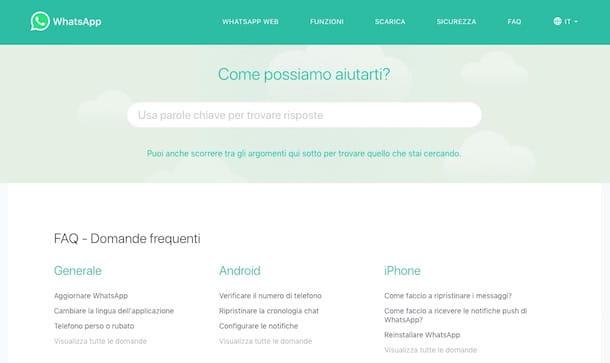
¿Ha seguido mis instrucciones sobre cómo enviar un mensaje a todos los contactos de WhatsApp con mucho cuidado, pero al usar el famoso servicio de mensajería, ha surgido algún problema que aún no ha podido remediar? Teniendo en cuenta la situación, el mejor "consejo" que puedo ofrecerte para intentar solucionarlo es consultar el Preguntas Frecuentes de WhatsApp, visitando la página web correspondiente, y compruebe si, entre las diversas preguntas con respuestas preparadas, también hay algo relacionado con su problema.
Si aun procediendo como acabo de indicar no puede resolverlo, póngase en contacto con elasistencia de WhatsApp, para recibir soporte personalizado. Para ello, envía un mensaje de correo electrónico a las direcciones que encuentres en la página para contactar con WhatsApp, primero seleccionando el dispositivo de referencia.
Para obtener más detalles sobre qué hacer, recomiendo leer mi guía dedicada específicamente a cómo comunicarse con WhatsApp.


























